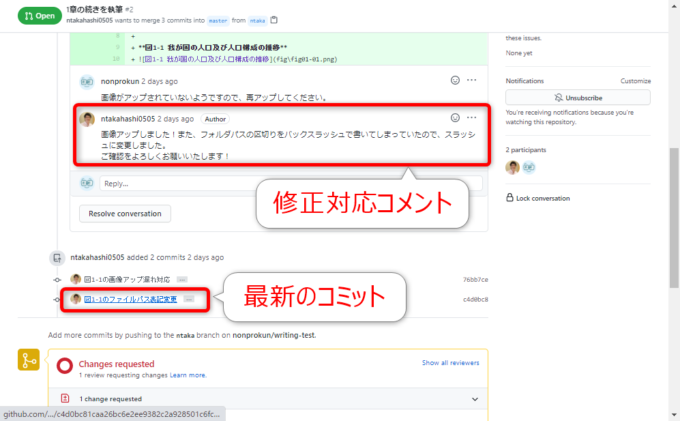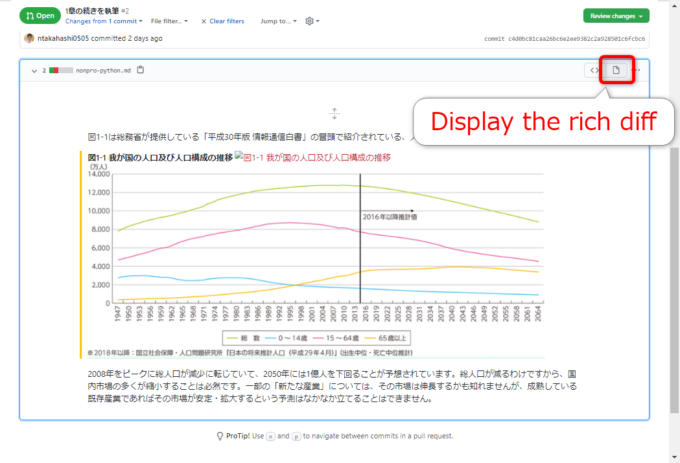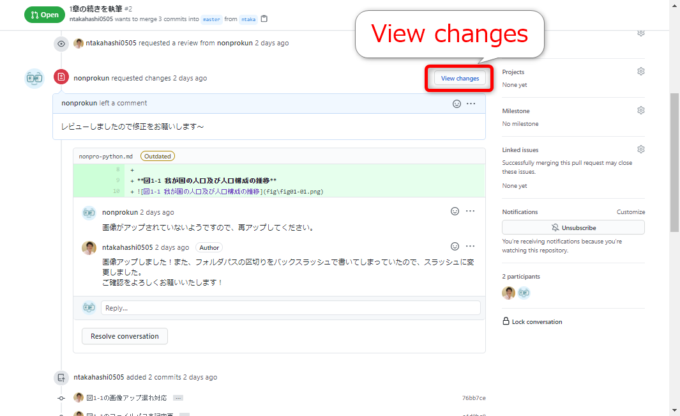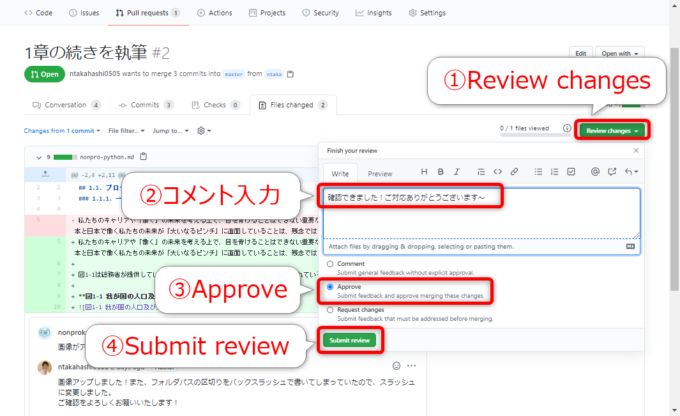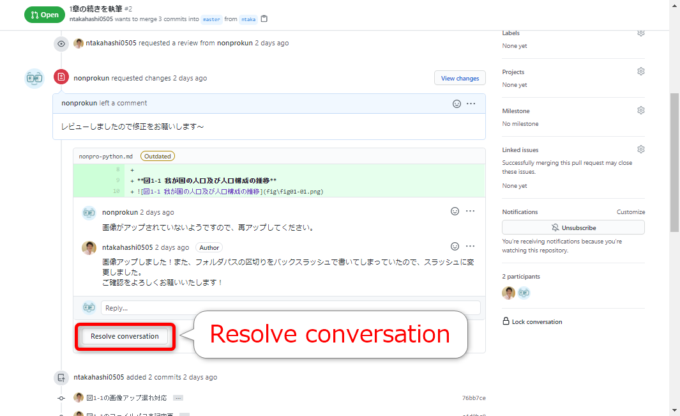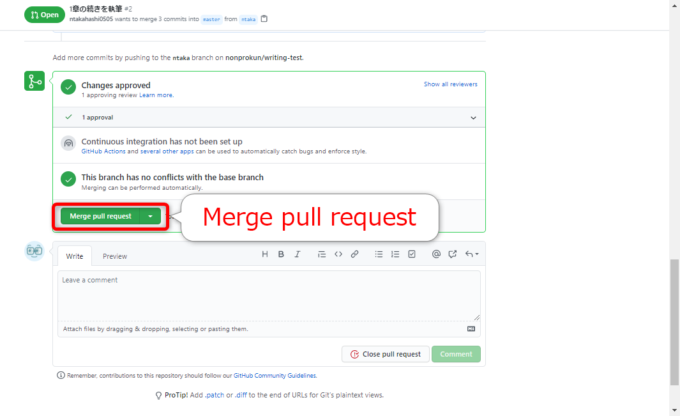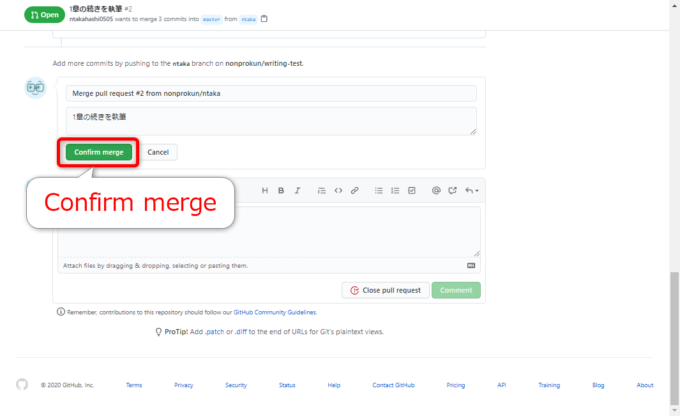photo credit: OregonDOT Merge ahead via photopin (license)
みなさん、こんにちは!
タカハシ(@ntakahashi0505)です。
ノンプログラマー向け技術同人誌の制作プロジェクトとその制作方法についてシリーズでお伝えしています。
前回の記事はこちら。

編集者からのGitHubからの修正依頼に対して、執筆者が修正対応をして、編集者に報告を行いました。
次は、それをチェックするという編集者のターンになります。
ということで、GitHubでプルリクエストの修正対応を確認してマージをするまでをお伝えします。
なお、技術書の制作をお題として進めていますので、事前順次や前提についてはこちらの記事からご覧いただければと思います。
では、行ってみましょう!
前回のおさらい
まずは前回までのおさらいです。
編集者と執筆者の2人で共同で原稿の執筆作業を進めています。
執筆者がきりのいいところまで進めてプルリクエストをしたのですが、編集者がレビューをしたところ、残念ながら修正が必要でしたので、GitHubで修正依頼を作成して送信しました。
前回は、その修正依頼を受け取った執筆者が、その修正を行い、リモートリポジトリにプッシュ、そしてその報告を行うというところまで進めました。
次は、編集者のターンでその修正対応をチェックするところから作業を再開します。
GitHubで修正の対応について確認する
執筆者が修正依頼の対応をコメントを送信すると、レビュアーである編集者にはその旨の通知がいきます。
それで、GitHubにアクセスしてプルリクエストへの修正対応をチェックします。
以下のように、執筆者からのコメントを確認できますね。
また、追加されたコミットもクリックすることができますので、ここから確認をしていきましょう。
コミットの差分を確認することができます。
今回は画像を確認したいので、「Display the rich diff」を選択すると、無事に画像が挿入されていることが確認できますね。
修正は無事に完了しているようですね。
ちなみに、うまく画像が表示されないときは、リロードも試してみてください。
もうひとつちなみに、最新ファイルの差分については「Files changed」タブでもチェックできますので、次の手順を考えるとそちらのほうが早いかも知れません。
GitHubで修正を承認する
では、この修正について承認をしていきましょう。
プルリクエストの「Conversation」のタブに戻り、対象となる修正の「View changes」をクリックします。
「Files changes」のタブに飛びますので、以下手順で修正依頼の承認を送信します。
- Review changesを開く
- コメントを入力する
- Approveを選択する
- Submit reviewをクリックする
これで作成した修正依頼が解決されました。
ちなみに解決した修正依頼に対して「Conversation」タブで、以下の「Resolve conversation」をクリックすると、そのやり取りを折りたたむことができますよ。
GitHubでプルリクエストをマージする
今回、修正依頼はこのひとつだけでしたので、もうプルリクエストをマージすることができますね。
「Conversation」タブの下のほうにいくと、「Merge pull request」ができるようになっているはずですので、クリックしましょう。
もちろんその前に、以前マージしたときのように、コメントを追加してもOKです。
つづいて、「Confirm merge」をすると、ベースブランチのmainにマージがされますね。
これで、今回のプルリクエストに対する作業は完了です。
まとめ
以上、GitHubでプルリクエストの修正対応を確認してマージをするまでをお伝えしました。
今回は修正依頼は1つで1回でしたが、場合によっては複数の修正依頼が必要なこともあるかも知れません。
さて、次回ですが軽微な修正について編集者のほうで対応をするというパターンについて見ていきましょう。

どうぞお楽しみに!
連載目次:ノンプロ向けGit・GitHubで技術同人誌を共同制作しよう!
コミュニティ「ノンプログラマーのためのスキルアップ研究会」の活動をより魅力的にすべく、メンバーの皆さんと技術同人誌を制作するプロジェクトをスタートしました。このシリーズでは、プロジェクトの概要や、ベースとなる技術情報をお伝えしていきます。- 技術同人誌とそのメリット&ノンプロ的な作り方の手順について
- 【ノンプログラマー向け】Gitによるバージョン管理の超基礎知識
- Windowsノンプログラマー向けバージョン管理ツールGitをインストールする方法
- Windowsノンプログラマー向けバージョン管理ツールGitの初期設定
- Macノンプログラマー向けバージョン管理ツールGitのインストールと初期設定
- 【ノンプログラマー向け】はじめてのGitHubとそのサインアップの方法
- ノンプログラマー向けGitHubによるリモートリポジトリの作成の方法
- 【ノンプログラマー向け】Gitでリモートリポジトリのクローンをする方法
- 【ノンプログラマー向け】はじめてのGitのコミットをして変更履歴を記録する方法
- Gitではじめてプッシュをしてリモートリポジトリに変更履歴を反映する方法
- GitHubで他のユーザーをリモートリポジトリに招待して承認してもらう方法
- 【Windows版】リモートリポジトリをローカルにクローンをする方法
- Gitのブランチとは何か?またブランチを作成、切り替える方法
- Gitで原稿の変更履歴をコミットし、リモートにプッシュする方法
- GitHubのレビューとプルリクエストについて、およびその作成方法
- GitHubでプルリクエストを確認しコメントをしてマージをする
- Gitでプルリクエストをマージされたリモートリポジトリをプルする方法
- GitHubのプルリクエストをレビューして修正を依頼する方法
- GitHubのプルリクエストに対するレビューの修正に対応する方法
- GitHubでプルリクエストの修正対応を確認してマージをするまで
- GitHubでレビュアーが修正コミットをしてマージをする方法